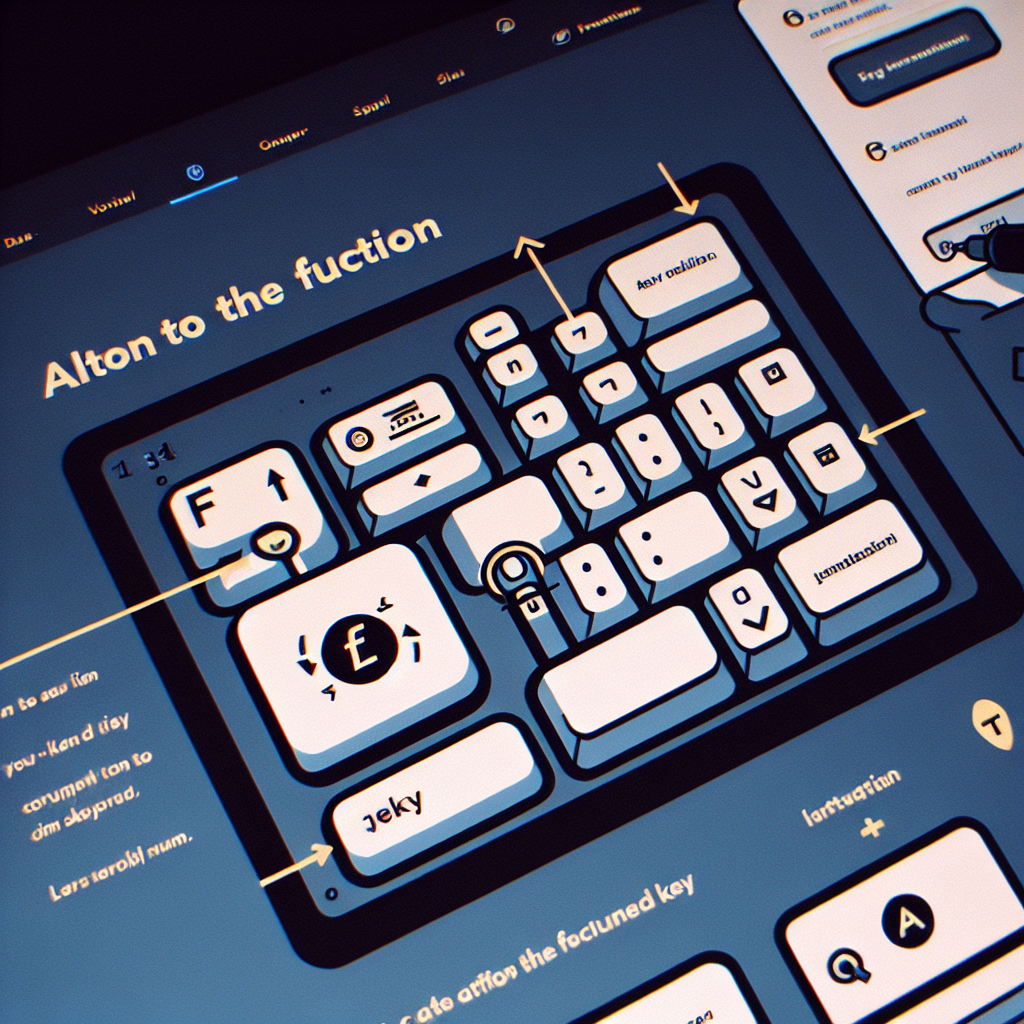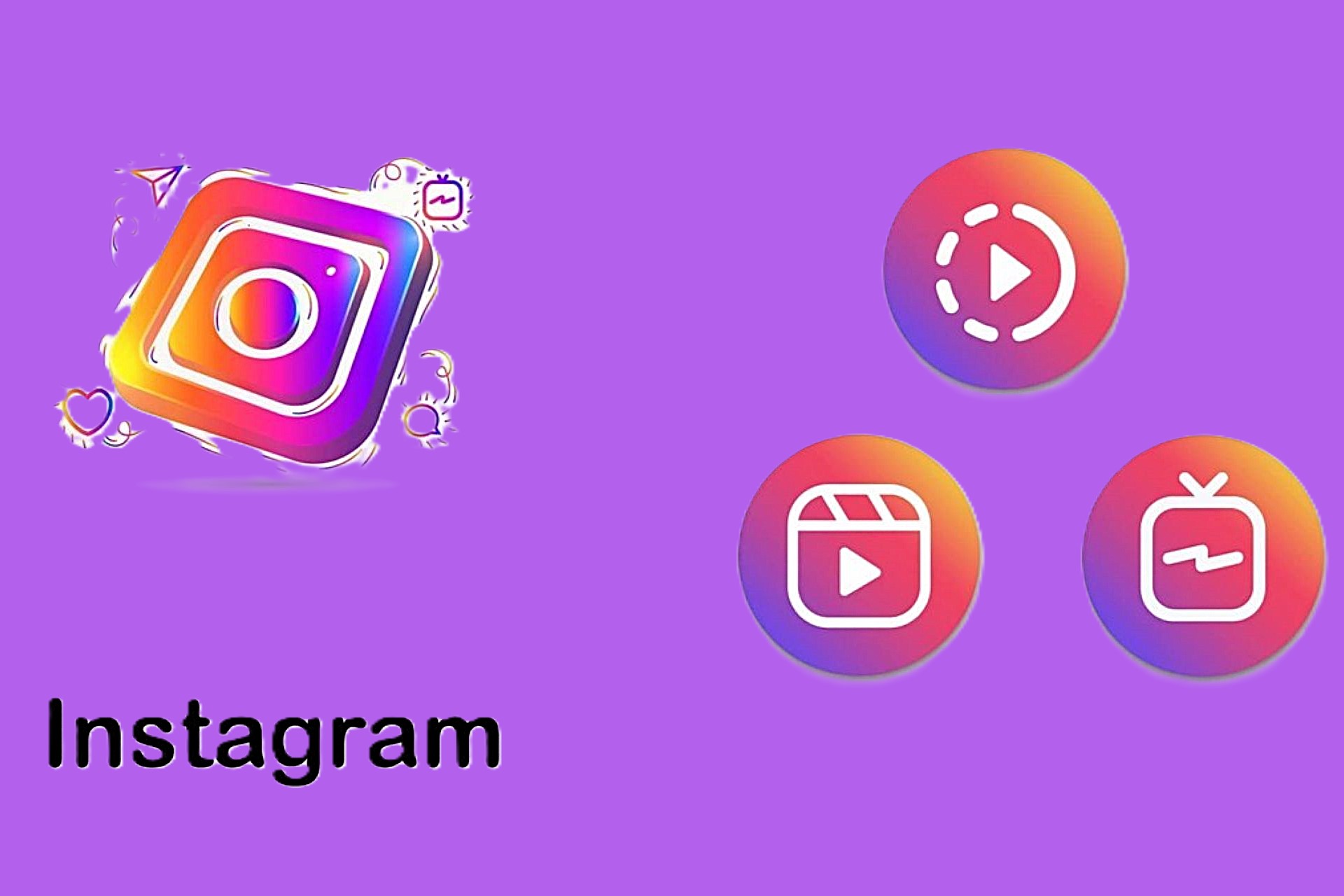Pendahuluan
Keyboard Logitech dikenal dengan kualitas dan fungsionalitasnya yang tinggi. Salah satu fitur yang sering digunakan oleh pengguna adalah tombol F (Function keys) yang mendukung berbagai fungsi tambahan seperti pengaturan volume, kecerahan layar, dan banyak lagi. Namun, terkadang Anda mungkin ingin mengubah fungsi default tombol F sesuai kebutuhan pribadi atau pekerjaan Anda. Artikel ini akan membahas secara detail bagaimana cara mengubah fungsi tombol F pada keyboard Logitech.
Kenapa Harus Mengubah Fungsi Tombol F?
Tombol F pada keyboard Logitech memiliki kegunaan yang multifungsi, namun mengubah fungsi ini dapat memberikan fleksibilitas lebih sesuai dengan kebutuhan spesifik Anda. Berikut adalah beberapa alasan mengapa Anda mungkin ingin mengubah fungsi tombol F:
- Optimasi Produktivitas: Menyesuaikan tombol F untuk tugas-tugas yang sering dilakukan dapat mempercepat alur kerja Anda.
- Personalisasi Pengguna: Menyesuaikan fungsi tombol sesuai dengan preferensi pribadi dapat meningkatkan kenyamanan penggunaan.
- Keserasian dengan Aplikasi Tertentu: Beberapa aplikasi mungkin membutuhkan fungsi khusus pada tombol F yang berbeda dari pengaturan default.
Langkah-langkah Mengubah Fungsi Tombol F
Menggunakan Logitech Options
Logitech Options adalah perangkat lunak resmi dari Logitech yang memungkinkan Anda untuk menyesuaikan berbagai fungsi keyboard dan perangkat lainnya. Berikut adalah langkah-langkah untuk mengubah fungsi tombol F menggunakan Logitech Options:
- Unduh dan Instal Logitech Options: Kunjungi situs resmi Logitech dan unduh versi terbaru dari Logitech Options sesuai dengan sistem operasi Anda.
- Buka Logitech Options: Setelah instalasi selesai, buka aplikasi Logitech Options.
- Pilih Keyboard Anda: Di dalam aplikasi, pilih keyboard Logitech yang ingin Anda konfigurasi.
- Atur Fungsi Tombol F: Klik pada tombol F yang ingin Anda ubah fungsinya. Anda akan diberikan berbagai opsi fungsi yang dapat dipilih sesuai kebutuhan Anda, seperti membuka aplikasi, menjalankan makro, atau melakukan tugas spesifik lainnya.
- Simpan Pengaturan: Setelah selesai mengatur fungsi tombol, pastikan untuk menyimpan pengaturan agar perubahan dapat diterapkan.
Menggunakan Logitech G Hub
Bagi pengguna keyboard Logitech G series, Logitech G Hub adalah perangkat lunak yang lebih canggih untuk mengatur berbagai fungsi dan pencahayaan keyboard. Berikut adalah langkah-langkah untuk mengubah fungsi tombol F menggunakan Logitech G Hub:
- Unduh dan Instal Logitech G Hub: Kunjungi situs resmi Logitech dan unduh Logitech G Hub sesuai dengan sistem operasi Anda.
- Buka Logitech G Hub: Setelah instalasi selesai, buka aplikasi Logitech G Hub.
- Pilih Keyboard Logitech Anda: Di dalam aplikasi, pilih keyboard yang ingin Anda konfigurasi dari daftar perangkat yang tersedia.
- Masuk ke Pengaturan Tombol: Pilih opsi ‘Assignments’ atau ‘Buttons’ untuk mengatur fungsi tombol F.
- Ubah Fungsi Tombol F: Klik pada tombol F yang ingin diubah fungsinya dan pilih fungsi baru dari daftar opsi yang tersedia. Anda dapat memilih untuk mengatur makro khusus, membuka aplikasi tertentu, atau mengatur fungsi media.
- Simpan dan Terapkan Pengaturan: Setelah melakukan perubahan, pastikan untuk menyimpan dan menerapkan pengaturan agar fungsi baru dapat digunakan.
Tips dan Trik
- Backup Pengaturan: Selalu lakukan backup pengaturan keyboard Anda sehingga Anda dapat dengan mudah mengembalikan pengaturan jika diperlukan.
- Eksperimen dengan Makro: Gunakan makro untuk mengotomatiskan tugas-tugas berulang yang sering Anda lakukan, sehingga meningkatkan efisiensi Anda.
- Pilih Fungsi yang Sering Digunakan: Fokuslah pada perubahan fungsi tombol F yang sering Anda gunakan untuk mendapatkan manfaat maksimal dari penyesuaian ini.
FAQ
Apakah semua keyboard Logitech mendukung pengubahan fungsi tombol F?
Tidak semua keyboard Logitech mendukung pengubahan fungsi tombol F. Pastikan untuk memeriksa kompatibilitas perangkat Anda dengan aplikasi Logitech Options atau Logitech G Hub sebelum mencoba mengubah fungsi tombol.
Bisakah saya menggunakan software pihak ketiga untuk mengubah fungsi tombol F?
Meskipun mungkin ada software pihak ketiga yang memungkinkan pengubahan fungsi tombol, disarankan untuk menggunakan perangkat lunak resmi dari Logitech seperti Logitech Options atau Logitech G Hub untuk memastikan kompatibilitas dan keamanan perangkat Anda.
Apa yang harus dilakukan jika perubahan fungsi tombol F tidak diterapkan?
Jika perubahan tidak diterapkan, coba restart aplikasi Logitech Options atau Logitech G Hub, atau bahkan restart komputer Anda. Pastikan juga bahwa perangkat lunak Anda adalah versi terbaru dan tidak ada konflik dengan perangkat lunak lain yang terpasang.
Kesimpulan
Mengubah fungsi tombol F pada keyboard Logitech dapat meningkatkan produktivitas dan memberikan pengalaman penggunaan yang lebih personal dan efisien. Dengan menggunakan perangkat lunak resmi seperti Logitech Options atau Logitech G Hub, proses pengubahan fungsi tombol menjadi mudah dan aman. Ikuti langkah-langkah yang telah dijelaskan di atas untuk menyesuaikan fungsi tombol F sesuai kebutuhan Anda dan rasakan manfaat dari penyesuaian tersebut dalam aktivitas sehari-hari Anda.